Désinfection potentielle
Désinfection potentielle
Modifié en dernier par Natural23 le mer. 19 juin 2019 12:15, modifié 1 fois.
La seule certitude, c'est qu'il n'en existe aucune
Re: Désinfection potentielle
Bonjour,
Pour établir un rapport de diagnostic de ton système :
---------------------------------------------------------------------------------------------
FRST :
---------------------------------------------------------------------------------------------
Sont attendus les rapports FRST.txt et Addition.txt
Tous les rapports doivent être hébergés sur ce site d'hébergement de fichiers et tu indiques les liens obtenus dans ta réponse -> Aide à l'utilisation
@+
Pour établir un rapport de diagnostic de ton système :
---------------------------------------------------------------------------------------------
FRST :
- Télécharge la version FRST de Farbar, compatible avec ton système et enregistre le fichier sur ton Bureau <-- Important
Pour un système en 32 bits -> FRST
Pour un système en 64 bits -> FRST64
Comment savoir quelle version 32 bits ou 64 bits est exécutée sur mon système ?
Patiente le temps que ton navigateur te propose le téléchargement à enregistrer, sans cliquer nulle part, surtout pas sur les sponsors de la page.
Rappel : FRST doit être enregistré sur ton Bureau <-- Important - Ferme toutes les applications, y compris ton navigateur
- Double-clique sur FRST.exe et clique sur Oui pour accepter le Disclaimer
/!\ Sous Vista, Windows 7 et 8, il faut lancer le fichier par clic-droit -> Exécuter en tant qu'administrateur - Sur le menu principal, clique sur Analyser et patiente le temps de l'analyse

- Accepte le redémarrage du système si demandé
- A la fin du scan, les rapports FRST.txt et Addition.txt sont créés. Poste ces rapports dans ta prochaine réponse.
Les rapports sont enregistrés au même emplacement que l'outil et sous C:\FRST\Logs
---------------------------------------------------------------------------------------------
Sont attendus les rapports FRST.txt et Addition.txt
Tous les rapports doivent être hébergés sur ce site d'hébergement de fichiers et tu indiques les liens obtenus dans ta réponse -> Aide à l'utilisation
@+
Re: Désinfection potentielle
- Fichiers joints
-
[L’extension txt a été désactivée et ne peut plus être affichée.]
-
[L’extension txt a été désactivée et ne peut plus être affichée.]
Modifié en dernier par Natural23 le mer. 19 juin 2019 12:16, modifié 1 fois.
La seule certitude, c'est qu'il n'en existe aucune
Re: Désinfection potentielle
Bonjour,
Merci de préserver mes petits yeux et de bien vouloir héberger les rapports comme indiqué dans la procédure
Merci de préserver mes petits yeux et de bien vouloir héberger les rapports comme indiqué dans la procédure
Re: Désinfection potentielle
Modifié en dernier par Natural23 le mer. 19 juin 2019 12:16, modifié 1 fois.
La seule certitude, c'est qu'il n'en existe aucune
Re: Désinfection potentielle
Re,
Pas d'infection relevée dans ces rapports.
Nous allons juste nettoyer quelques éléments résiduels d'anciennes installations.
--------------------------------------------------------------------------------------------------------------
FRST - Correctif :
--------------------------------------------------------------------------------------------------------------
Est attendu le rapport Fixlog
@+
Pas d'infection relevée dans ces rapports.
Nous allons juste nettoyer quelques éléments résiduels d'anciennes installations.
--------------------------------------------------------------------------------------------------------------
FRST - Correctif :
- Ouvre le Bloc-notes (Démarrer => Tous les programmes => Accessoires => Bloc-notes)
- Copie/colle la totalité du contenu de la zone Code ci-dessous dans le Bloc-notes
start
CreateRestorePoint:
CloseProcesses:
HKU\S-1-5-18\...\Run: [AviraSpeedup] => "C:\Program Files (x86)\Avira\AviraSpeedup\avira_system_speedup.exe" -autorun
HKU\S-1-5-18\...\Run: [KSS] => "C:\Program Files (x86)\Kaspersky Lab\Kaspersky Security Scan\kss.exe" autorun
HKLM\SOFTWARE\Policies\Microsoft\Internet Explorer: Restriction
HKU\.DEFAULT\SOFTWARE\Policies\Microsoft\Internet Explorer: Restriction
HKU\S-1-5-21-76830181-1066914796-2057996457-1000\SOFTWARE\Policies\Microsoft\Internet Explorer: Restriction
BHO-x32: BitComet Helper -> {39F7E362-828A-4B5A-BCAF-5B79BFDFEA60} -> C:\Users\Samsung\Desktop\BitComet_1.40\tools\bitcometbho.dll => Pas de fichier
CHR HKLM\...\Chrome\Extension: [ngpampappnmepgilojfohadhhmbhlaek] - C:\Program Files (x86)\Internet Download Manager\IDMGCExt.crx <non trouvé(e)>
S1 epp; C:\EEK\bin64\epp.sys [124080 2016-05-19] (Emsisoft Ltd)
R1 epp64; C:\EEK\bin\epp64.sys [138504 2016-02-13] (Emsisoft GmbH)
S3 MWAC; \??\C:\windows\SysWOW64\drivers\ [0 ] ()
S3 BCM43XX; system32\DRIVERS\bcmwl664.sys [X]
S3 efavdrv; \??\C:\windows\system32\drivers\efavdrv.sys [X]
U2 ERSvc; pas de ImagePath
U2 NIHardwareService; pas de ImagePath
U2 NVSvc; pas de ImagePath
U2 Parvdm; pas de ImagePath
S1 SASDIFSV; \??\F:\Ondes\SASDIFSV64.SYS [X]
S1 SASKUTIL; \??\F:\Ondes\SASKUTIL64.SYS [X]
U2 srService; pas de ImagePath
2014-02-07 16:37 - 2014-02-25 17:39 - 0000088 __RSH () C:\ProgramData\4654E06550.sys
2014-02-07 16:37 - 2014-02-25 17:41 - 0002516 ___SH () C:\ProgramData\KGyGaAvL.sys
2012-05-31 12:15 - 2012-05-31 12:15 - 0004140 _____ () C:\ProgramData\mtbjfghn.xbe
2015-02-24 12:14 - 2015-02-24 12:14 - 0004864 _____ () C:\ProgramData\vczcspay.tpu
2010-08-17 05:08 - 2010-08-17 05:08 - 0000109 _____ () C:\ProgramData\{1FBF6C24-C1FD-4101-A42B-0C564F9E8E79}.log
2010-08-17 05:05 - 2010-08-17 05:06 - 0000106 _____ () C:\ProgramData\{2BF2E31F-B8BB-40A7-B650-98D28E0F7D47}.log
2010-08-17 05:01 - 2010-08-17 05:02 - 0000105 _____ () C:\ProgramData\{40BF1E83-20EB-11D8-97C5-0009C5020658}.log
2010-08-17 05:06 - 2010-08-17 05:08 - 0000110 _____ () C:\ProgramData\{B7A0CE06-068E-11D6-97FD-0050BACBF861}.log
2010-08-17 05:00 - 2010-08-17 05:01 - 0000107 _____ () C:\ProgramData\{C59C179C-668D-49A9-B6EA-0121CCFC1243}.log
2010-08-17 05:02 - 2010-08-17 05:05 - 0000110 _____ () C:\ProgramData\{CB099890-1D5F-11D5-9EA9-0050BAE317E1}.log
AlternateDataStreams: C:\ProgramData\Temp:2683706C [352]
EmptyTemp:
end - Enregistre le fichier sur ton Bureau (au même endroit que FRST) sous le nom fixlist.txt
- Ferme toutes les applications, y compris ton navigateur
- Double-clique sur FRST64.exe
/!\ Sous Vista, Windows 7, 8 et 10, il faut lancer le fichier par clic-droit -> Exécuter en tant qu'administrateur - Sur le menu principal, clique une seule fois sur Corriger et patiente le temps de la correction

- Accepte le redémarrage du système si demandé
- L'outil va créer un rapport de correction Fixlog.txt. Poste ce rapport dans ta réponse.
--------------------------------------------------------------------------------------------------------------
Est attendu le rapport Fixlog
@+
Re: Désinfection potentielle
Modifié en dernier par Natural23 le mer. 19 juin 2019 12:17, modifié 1 fois.
La seule certitude, c'est qu'il n'en existe aucune
Re: Désinfection potentielle
Re,
Toujours les mêmes soucis avec Windows Update ?
@+
Toujours les mêmes soucis avec Windows Update ?
@+
Re: Désinfection potentielle
Oui, malgré tout, Windows Update toujours en échec.
La seule certitude, c'est qu'il n'en existe aucune
Re: Désinfection potentielle
Bonjour,
Nous allons utiliser cet outil. Suis les instructions :
Windows Repair :
Tutoriel d'utilisation Windows Repair en images
Qu'en est-il après redémarrage ?
@+
Nous allons utiliser cet outil. Suis les instructions :
Windows Repair :
- Sur cette page Tweaking.com, télécharge la version portable Windows Repair (lien Direct Download) et enregistre le fichier sur le Bureau
- Décompresse le fichier tweaking.com_windows_repair_aio.zip (clic-droit -> Extraire tout)
- Double-clique sur l'icône Repair_Windows.exe pour lancer l'outil
/!\ Sous Vista et Windows 7, il faut lancer le fichier par clic-droit -> Exécuter en tant qu'administrateur - Clique sur l'onglet Step 3, puis sur Open Check Disk At Next Boot et accepte la demande de redémarrage
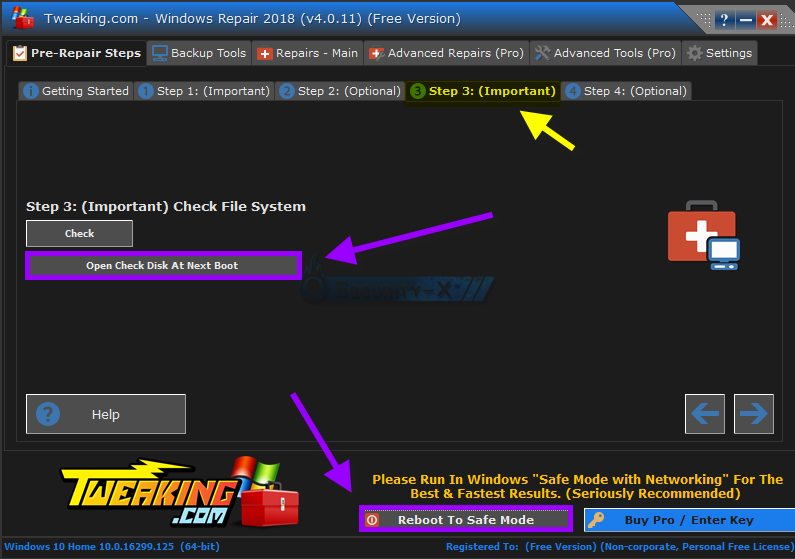
- Après la vérification du disque et redémarrage, clique sur l'onglet Step 4 puis sur Do It et laisse l'outil procéder à la vérification et réparation des fichiers système
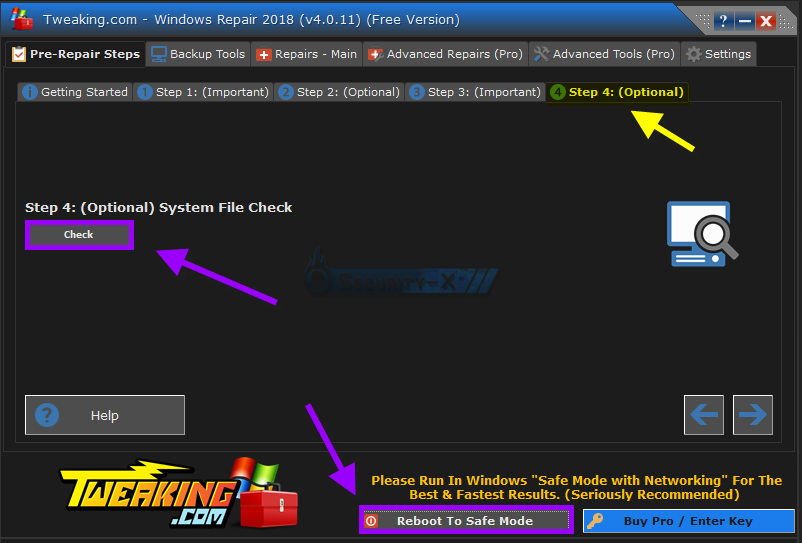
- A la fin de l'analyse, referme Windows Repair et redémarre le PC
- Au redémarrage, relance Windows Repair, clique sur l'onglet Step 5, puis sur Create sous System Restore pour créer un point de restauration
- Ensuite, clique sur l'onglet Repairs puis sur Open Repairs
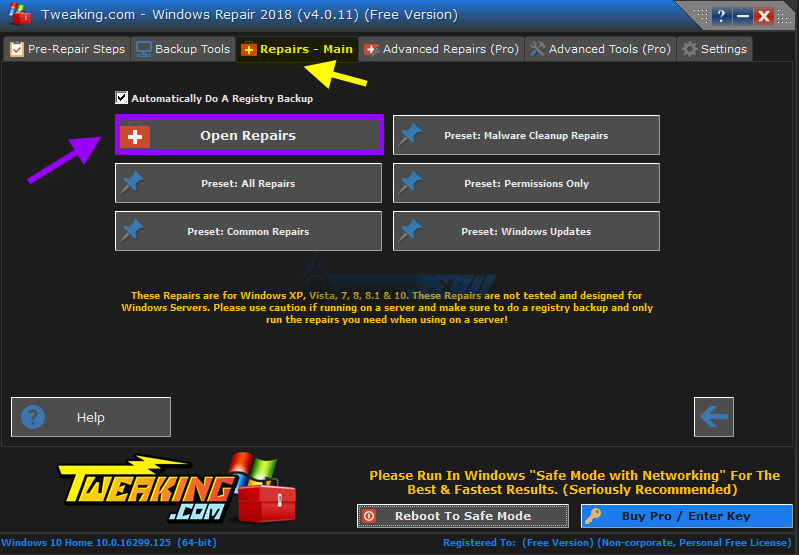
- Clique de nouveau sur Start et coche exactement les mêmes options indiquées ci-dessous
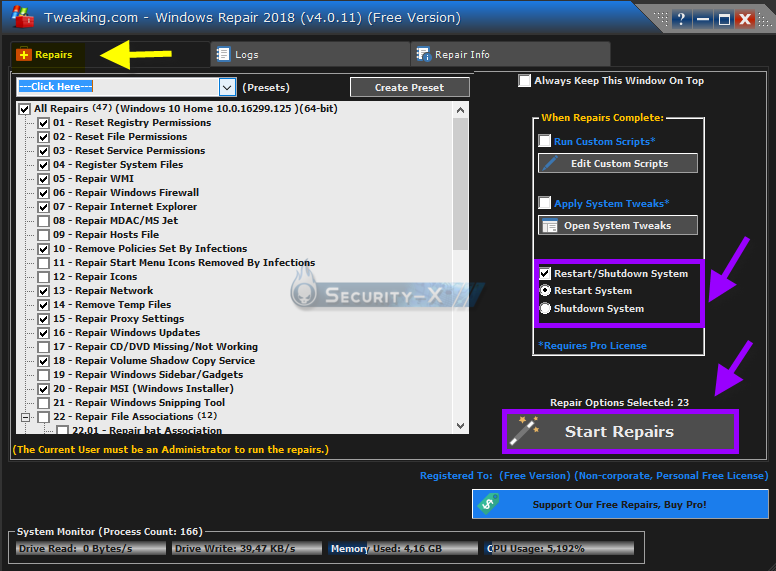
- Ferme toutes les applications, y compris ton navigateur et clique sur Start Repairs
- Laisse l'outil travailler et redémarre le PC si cela ne s'est pas fait automatiquement
Tutoriel d'utilisation Windows Repair en images
Qu'en est-il après redémarrage ?
@+


